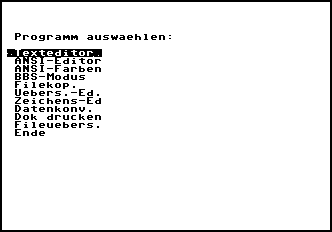|

|
| 06.10.2025 | Archiv # Recherche # Links # Kontakt # Gästebuch # Impressum |
|
Index Login Die Anzeige des Archivs erfolgt grafisch. Ändern |
Novaterm 9.5 - (Teil 2)
baud - ändert die Baudrate in den angegebenen Wert. buffer close - schließt ein Erfassungsfile. buffer kill "file" - löscht ein File im Puffer. buffer load "file" - lädt ein File von Diskette in den Puffer. buffer open "file" - öffnet ein Erfassungsfile. buffer print "file" - druckt ein Pufferfile aus. buffer save "file" - speichert ein Pufferfile auf Diskette. buffer send "file" - sendet ein Pufferfile zum Modem. check "string" - wird mit der wait-Anweisung zum Erkennen von Strings verwendet. dial "name" - wählt den im Autodialmenü mit dem entsprechenden Namen eingetragenen Anschluß. dial# "nummer" - wählt die angegebene Telefonnummer. dialn - wählt den im Autodialmenü an entsprechender Position eingetragenen Anschluß (Ziffer wird im Autodialmenü nicht angezeigt). disk - ändert die Geräteadresse des aktuellen Laufwerks. diskc "kommando" - sendet das Disk-Kommando zum aktuellen Laufwerk. drive - ändert die aktuelle Laufwerksnummer (nicht die Geräteadresse). download "Filename,typ" - lädt das angegebene File mit Hilfe des eingestellten Protokolls herunter. Für den Dateityp ist p für PRG, u für USR oder s für SEQ einzutragen, die Angabe ist aber nicht unbedingt erforderlich. end - beendet das Script. font "name" - lädt den angegebenen Zeichensatz. font80 "name" - lädt den angegebenen Zeichensatz für den 80-Zeichen-Schirm. go40 - wechselt in den 40-Zeichen Modus (bei Ansi, vt52 und vt102 nicht möglich). go80 - wechselt in den 80-Zeichen Modus. gettime - liest die Zeit aus einer Echtzeituhr aus bzw. fordert zur Eingabe der Uhrzeit auf hangup - unterbricht die Verbindung. if (no) then - prüft bestimmte Bedingungen und führt, wenn diese erfüllt sind, die angegebenen Kommandos aus. if carrier - prüft, ob ein Carrier anliegt. if check - prüft, ob ein festgelegter string empfangen wurde. if receive - prüft, ob Daten empfangen werden. if ring - prüft, ob das Telefon klingelt. jump label - springt zur angegebenen Sprungmarke im Scriptfile. link "script" - lädt ein neues Scriptfile, führt es aus, kehrt aber nicht zum aktuellen Script zurück. macro - Sendet den String, mit der die angegebene Funktionstaste belegt ist. minit - initialisiert das Modem, wenn kein Carrier vorhanden ist. modem "name" - lädt einen Modemtreiber. offhook - belegt die Telefonleitung. output "string" - sendet einen String zum Modem. Steuerzeichen werden analog zur F-Tastendefinition (mit einem Pfeil nach oben davor) eingegeben. param "einstellung" - ändert die Einstellungen für Wortlänge, Parität und Stopbit. Möglich sind: 8n1, 7e1, 7o1. pause - unterbricht das Script für die angegebene Anzahl Sekunden. print "Filename" - schickt eine Datei zu einem seriell angeschlossenen Drucker. Existiert kein solches Gerät (oder ist nicht angeschaltet), wird das Script abgebrochen. printer - ändert die Geräteadresse des Druckers in die angegebene Adresse. prot "name" - lädt ein Übertragungsprotokoll. redial - legt die Anzahl der Wahlwiederholungen fest, bevor abgebrochen wird. Wird ein Anschluß so oft angerufen, wie mit redial festgelegt, ohne daß eine Verbindung zustande kommt, so wird das Script abgebrochen. screen "string" - gibt einen String auf dem Bildschirm aus. send "Filename" - sendet ein ASCII-File zum Modem. secaddr - ändert die Sekundäradresse des Druckers. term "name" - lädt eine Terminalemulation. uncheck - löscht den String mit der angegebenen Nummer. until "zeit" - unterbricht das Script bis zum angegebenen Zeitpunkt (Angabe der Zeit im 24-Stunden Format, mit oder ohne Sekunden, z.B. "15:30:00") upload "Filename" - lädt das angegebene File mit Hilfe des eingestellten Protokolls hoch. wait - überwacht die ankommenden Daten und wartet auf die mit check definierten Strings. Wird ein solcher String gefunden, wird mit dem Ausführen des Scripts fortgefahren. Beispiel:
>login:
>password:
ppp p
slip-dial s
login l
>your choice:
>your terminal is unknown,
>press RETURN or specify another:
Im einzelnen bedeutet dies: Ein Script, welches diese Prozedur automatisiert, könnte so aussehen: check 1 "login:" check 2 "password:" check 3 "choyce:" check4 "another:" label wait if check 1 then output "name^m" if check 2 then macro 1 if check 3 then output "l^m" if check 4 then output "vt102^m" end jump label Auf die Frage nach dem login wird der angegebene Login-Name sowie ein CR gesendet, das Paßwort wird automatisch von der Taste F1 ausgelesen (es muß dann allerdings im Autodial-Menü bei Paßwort eingetragen sein, um bei der Anwahl auf der F1-Taste zu liegen; natürlich ist auch die Angabe jeder anderen F-Taste möglich, die dann aber über ein F-Tasten-File definiert sein muß). Die Frage nach der Zugangsart wird mit l (für login-Zugang) und einem CR beantwortet und als Terminalemulation wird vt102 angegeben. Danach wird das Script beendet und ich befinde mich im Wurzelverzeichnis des Hosts meines Providers. Hilfsprogramme: Novaterm ist modular aufgebaut und bietet eine Reihe von Hilfsprogrammen, die bei Bedarf über diesen Menüpunkt ausgewählt und nachgeladen werden können. Im einzelnen stehen zur Verfügung: Texteditor:
Ansi-Editor: Ansi-Farben: BBS-Modus: Mit F1 kann diese Warteschleife wieder verlassen werden, dabei wird man gefragt, ob die Statistik in einem entsprechenden File abgespeichert werden soll. Mit F7 gelangt man zum Konfigurationsmenü und mit F3 kommt man in den Lokalmodus, wo man sich selbst einlogen kann (die Leitung ist dann belegt, so daß externe Anrufer ein Besetztzeichen bekommen).
[ wird in Ausgabe 70 fortgesetzt ]
Kurzlink hierhin: http://geos-printarchiv.de/81 |
|
Letzte Änderung am 01.11.2019 |
|
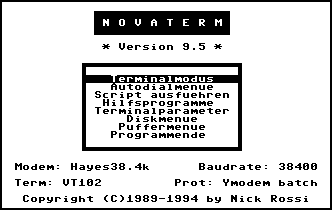 Im Folgenden werden die verfügbaren Script-Anweisungen alphabetisch genannt und an einem kleinen Beispiel erläutert.
Im Folgenden werden die verfügbaren Script-Anweisungen alphabetisch genannt und an einem kleinen Beispiel erläutert.